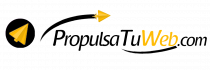Si has empezado tu propia tienda online o e-commerce, en este artículo aprenderás a cómo instalar WordPress en un hosting y, además, verás sus características. WordPress destaca por estar disponible tanto en versión gratuita como de pago. Puedes utilizar primero la versión gratuita cuando estés empezando y después cambiarlo al de pago por los plugins tan fantásticos que te permitirá utilizar en tu página web.
Contenido
¿WordPress es gratis? ¿Debo pagar para usarlo?
WordPress tiene dos versiones principales ahora en el mercado de los webmasters, una es su versión gratuita y otra la versión de pago. Ambas poseen características distintas. Al principio no debes pagar por usarlo si lo que quieres es crear tu primera tienda online o blog, con su contenido y cuenta de correo. Es una gran noticia porque así puedes aprender sin gastar nada cuando quieras empezar tu negocio y conocer a fondo WordPress.

¿Por qué WordPress es gratis? ¿A qué se debe?
Esta es una gran cuestión, que aquí te vamos a resolver. WordPress es gratuito debido a que tienes la posibilidad de crear tu primera página web sin contratar un dominio propio ni un hosting, WordPress te ofrece ambos.
Así para principiantes resulta muy fácil realizar el diseño de su primera página web y brinda la oportunidad para que cualquiera pueda empezar su negocio sin agobios o preocupaciones.
¿Cómo puedo instalar WordPress en mi hosting?
Si tienes un hosting gratuito o de pago, de forma automática WordPress se instalará en tu hosting. Si te quieres convertir en un webmaster y precisas saber más sobre esta materia, te animo a seguir leyendo para saber instalar de forma correcta WordPress en cualquier tipo de hosting con el que hayas contratado.
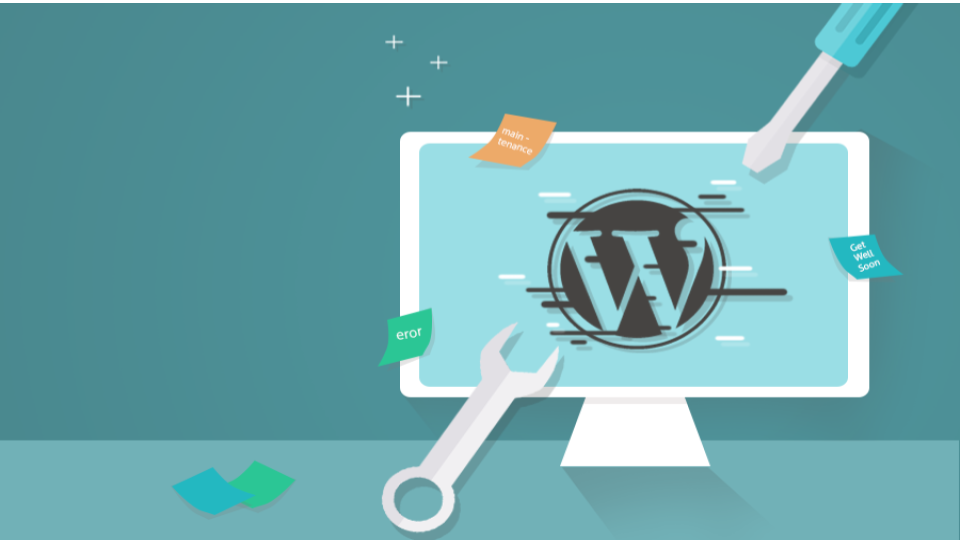
Cómo instalar WordPress en un hosting de pago
Una de las facilidades de WordPress para su instalación en un hosting de pago, son dos formas que puedes elegir, una de forma manual y otra automática. Con un hosting gratuito, puedes instalar WordPress de una manera fácil y sencilla, te garantiza que se almacenen tus datos.
Cómo instalar WordPress en un hosting manualmente
Si quieres instalar WordPress en un hosting manualmente, con los siguientes pasos que encontrarás a continuación te resultará fácil y sencillo. Eso sí, primero necesitarás reunir toda tu paciencia y estar avisado que podrán surgir imprevistos, así que sigue paso a paso para instalar WordPress de forma manual en el hosting que hayas elegido con anterioridad de una forma segura.
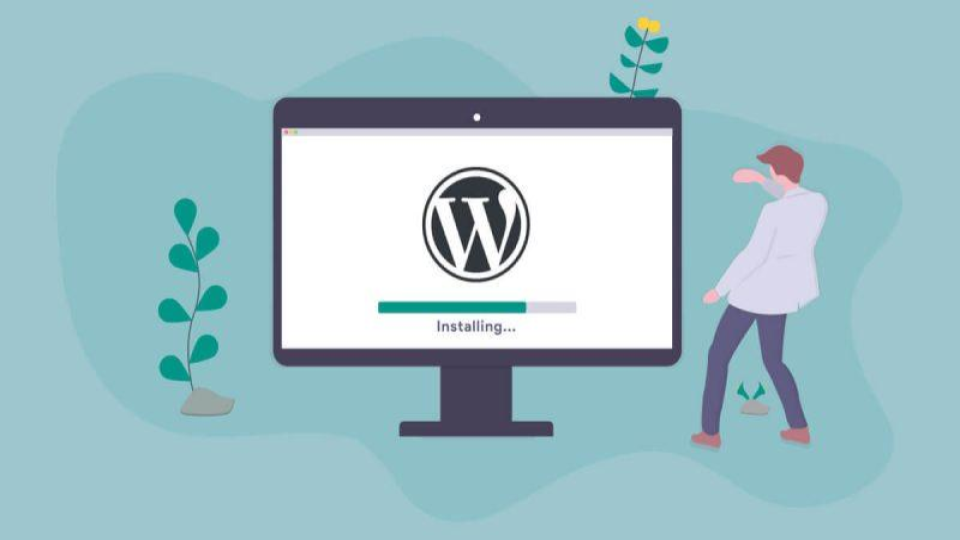
Paso 1: Desde la web oficial de WordPress, descarga la versión que vayas a utilizar
Uno de los primeros pasos es descargar la versión de WordPress que vayas a usar para instalar dentro del hosting escogido. Es muy importante que sea la página oficial de WordPress, así obtienes seguridad y garantía de calidad.
Paso 2: En un archivo .zip sube la carpeta a tu Hosting
En un archivo .zip sube la carpeta de WordPress a tu hosting, en tan solo unos segundos la podrás tener resuelta.
Paso 3: Extrae la carpeta wordpress dentro de public_html
Cuando ya tengas subido el archivo .zip debes recargar la carpeta principal public_html. Después seleccionas este último y presionas el icono superior donde aparecerá la palabra Extraer. Al hacer esto, estás creando otra carpeta que se llamará wordpress, y te quedará así public_html/wordpress.
Paso 4: Crea una base de datos desde cPanel
El cuarto paso, es crear una nueva base de datos desde cPanel. Para acceder tendrás que crear un usuario y una contraseña. De esta forma podrás añadir usuarios nuevos a la base de datos, aquí debes seleccionar todos los privilegios para administrar a tus usuarios.
Paso 5: Ejecuta la instalación desde la url de tu dominio a la url temporal
Para terminar con la instalación, debes tener el nombre, usuario, contraseña, servidor de la base de datos y el prefijo de la tabla que quieras ejecutar en WordPress. Todos ellos son los datos que se han rellenado con anterioridad.
WordPress en este caso, te aparecerá una ventana emergente donde te avisará que todo ha ido bien y que ya se puede ejecutar la instalación de WordPress.
Cómo instalar WordPress en Hostinger
Uno de mis proveedores favoritos para conseguir dominios baratos y hosting es Hostinger. Además, tiene un auto-instalador muy cómodo de usar que más abajo detallaremos cómo usarlo para instalar WordPress en Hostinger paso a paso.
Cómo instalar WordPress con Auto Installer de Hostinger
La forma más fácil de instalar WordPress es elegir un host que lo haga por ti. Muchos hosts hacen que este proceso sea muy fácil, pero te mostraremos cómo es que configurar WordPress en Hostinger es un proceso rápido y fácil gracias a su instalador de un solo clic:
- Inicia sesión en tu hPanel y busca el Instalador Automático en la sección Sitio Web.
- Haz clic en el icono de WordPress, completa los campos obligatorios y haz clic en Instalar.
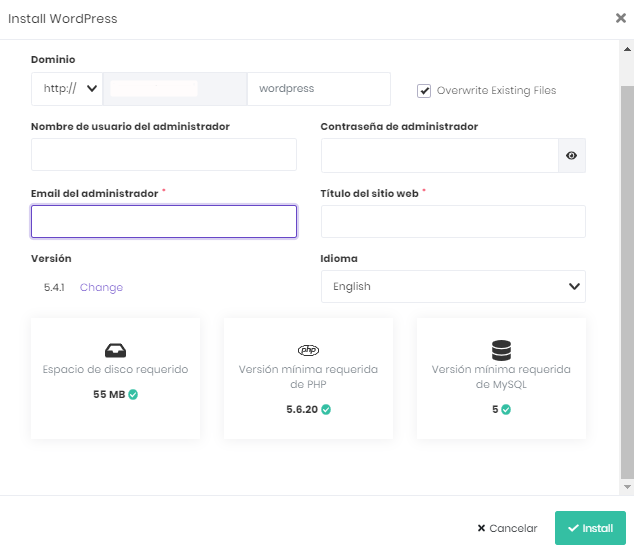
¡Eso es todo! Ahora puedes iniciar sesión en el panel del administrador seleccionando WordPress en el campo Acciones en la Lista de aplicaciones instaladas y comenzar a crear tu sitio web.
Ventajas de usar WordPress en tu página web
Si aún estás indeciso para utilizar si o no WordPress, aquí te resumimos las ventajas de usar WordPress, y comenzar a publicar todo tipo de contenidos en tu dominio.
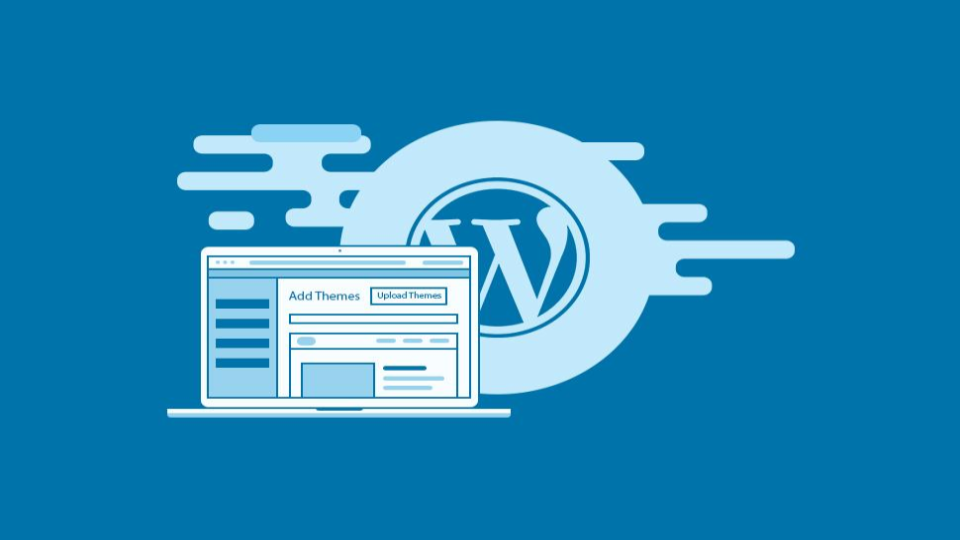
1 – Facilidad de instalación
Una de sus principales ventajas, es lo fácil y sencillo que te resultará su instalación en tu PC ya sea un Windows, Linux o Mac. Te ofrecerá su propio hosting y dominio, además podrás elegir muchos tipos de temas que se adaptarán al tipo de e-commerce que realices, ya sea desde gastronomía hasta calzado.
2 – Facilidad de gestión
Otra de las características principales es la facilidad de gestión y administración que podrás llevar de forma diaria, no te hará falta contratar a un experto en la materia si estás empezando, ya que su sistema es muy intuitivo.
3 – Posicionamiento SEO
WordPress lleva varios años en el mercado y demuestra ser una de las mejores plataformas para la instalación de nuevos plugins, uno de los más famosos es Yoast SEO, donde obtendrás mayor tráfico y visibilidad en tu página web.
Desventajas de usar WordPress en tu página web
A la hora de hablar de páginas web, te puedes topar con algunos errores a la hora de publicarla. Esta plataforma no es la excepción, aunque no son muchas las desventajas de usar WordPress en tu página web. No debes preocuparte demasiado, porque las soluciones a la mayoría de estos inconvenientes es realmente sencilla.

1 – Problemas tecnológicos
Es una plataforma que se encuentra en continuo cambio, es por ello por lo que a veces surgen problemas tecnológicos cuando cambias de estilo de web o a veces la pantalla aparece en blanco y puede ocurrir también que al actualizarse un WooCommerce las imágenes no se muestren de la forma correcta.
2 – Contenidos pesados ralentizan la carga
Si en tu página web tienes muchísimos fotografías o vídeos, esto puede suponerte un inconveniente a la hora de trabajar con WordPress, una de sus desventajas es esta ya que por defecto solo permite 40MB de almacenamiento.
¿Y tienes WordPress instalado en tu página web?
Si quieres saber más sobre administración de webs y cómo crear tu primer negociodigital, aquí encontrarás artículos relacionados que te ayudarán. ¿Aún no tienes un hosting? Para usar WordPress necesitarás uno, así que mira cómo hostear tu propio dominio en las mejores plataformas de la actualidad.
Estos artículos te pueden interesar
¿Has visto el resto de artículos disponibles en la web? Échales un vistazo justo aquí abajo.
- Cómo vender correctamente en redes sociales con estos 3 tipsEl crecimiento de tu negocio puede verse frenado por ciertos factores y… Lee más: Cómo vender correctamente en redes sociales con estos 3 tips
- Cómo crear una estrategia de marketing de 360 grados exitosaEl concepto de plan de marketing de 360 grados se refiere a… Lee más: Cómo crear una estrategia de marketing de 360 grados exitosa
- Imagen de marca — Qué es, ejemplos y conceptos clave¿Estás totalmente seguro de que tu emprendimiento está yendo por el mejor… Lee más: Imagen de marca — Qué es, ejemplos y conceptos clave